让数据显示不同颜色
- 格式:docx
- 大小:14.30 KB
- 文档页数:1

Excel表格的必学秘技都是上班后再实践中总结的值得借用一、让不同类型数据用不同颜色显示在工资表中如果想让大于等于2000元的工资总额以“红色”显示大于等于1500元的工资总额以“蓝色”显示低于1000元的工资总额以“棕色”显示其它以“黑色”显示我们可以这样设置。
1.打开“工资表”工作簿选中“工资总额”所在列执行“格式→条件格式”命令打开“条件格式”对话框。
单击第二个方框右侧的下拉按钮选中“大于或等于”选项在后面的方框中输入数值“2000”。
单击“格式”按钮打开“单元格格式”对话框将“字体”的“颜色”设置为“红色”。
2.按“添加”按钮并仿照上面的操作设置好其它条件大于等于1500字体设置为“蓝色”小于1000字体设置为“棕色”。
3.设置完成后按下“确定”按钮。
看看工资表吧工资总额的数据是不是按你的要求以不同颜色显示出来了。
二、建立分类下拉列表填充项我们常常要将企业的名称输入到表格中为了保持名称的一致性利用“数据有效性”功能建了一个分类下拉列表填充项。
1.在Sheet2中将企业名称按类别如“工业企业”、“商业企业”、“个体企业”等分别输入不同列中建立一个企业名称数据库。
2.选中A列“工业企业”名称所在列在“名称”栏内输入“工业企业”字符后按“回车”键进行确认。
仿照上面的操作将B、C……列分别命名为“商业企业”、“个体企业”……3.切换到Sheet1中选中需要输入“企业类别”的列如C列执行“数据→有效性”命令打开“数据有效性”对话框。
在“设置”标签中单击“允许”右侧的下拉按钮选中“序列”选项在下面的“来源狈娇蛑惺淙搿肮ひ灯笠怠薄吧桃灯笠怠薄案鎏迤笠怠薄 蛄懈髟 刂 溆糜⑽亩汉鸥艨 范ㄍ顺觥?再选中需要输入企业名称的列如D列再打开“数据有效性”对话框选中“序列”选项后在“来源”方框中输入公式INDIRECTC1确定退出。
4.选中C列任意单元格如C4单击右侧下拉按钮选择相应的“企业类别”钊氲ピ 裰小H缓笱≈懈玫ピ 穸杂Φ腄列单元格如D4单击下拉按钮即可从相应类别的企业名称列表中选择需要的企业名称填入该单元格中。

使用Excel的条件格式设置进行数据的数据条和色阶在Excel中,条件格式是一种强大的工具,可以根据特定的条件对单元格进行格式化。
其中,数据条和色阶是最为常用和实用的条件格式设置方式。
本文将详细介绍如何使用Excel的条件格式设置来实现数据的数据条和色阶效果。
一、数据条数据条是一种直观、简洁的方式,通过在单元格中显示一个水平的、彩色的进度条,来展示数据的相对大小或比较。
接下来,将介绍如何通过条件格式设置来使用数据条呈现数据。
1. 打开Excel,并选择需要设置数据条的单元格区域。
2. 在Excel的顶部菜单栏中,点击“开始”选项卡。
3. 在“样式”分组下找到“条件格式”按钮,点击并选择“颜色标度”。
4. 在弹出的对话框中,根据数据大小选择合适的颜色标度,点击确定。
5. Excel将会自动根据选中的数据范围中的数值大小来设置不同颜色的数据条。
通过上述步骤,我们可以轻松地将数据条应用到Excel中的单元格中,使得数据的比较和分析更加直观和清晰。
二、色阶除了数据条,色阶也是一种常见的条件格式设置方式,通过在单元格中显示不同颜色的渐变效果,来呈现数据的相对大小或比较。
下面将介绍如何使用条件格式设置来使用色阶呈现数据。
1. 打开Excel,并选择需要设置色阶的单元格区域。
2. 在Excel的顶部菜单栏中,点击“开始”选项卡。
3. 在“样式”分组下找到“条件格式”按钮,点击并选择“色阶”。
4. 在弹出的对话框中,根据数据的范围选择合适的渐变色,点击确定。
5. Excel将会根据选中的数据范围中的数值大小来设置不同颜色的渐变效果。
通过上述步骤,我们可以将色阶应用到Excel中的单元格中,使得数据的比较和分析更加直观和形象。
总结:通过使用Excel的条件格式设置,我们可以轻松地实现数据的数据条和色阶效果,从而更好地展示和分析数据。
在使用过程中,我们可以根据具体的需求和数据特点选择合适的方式和设置参数,以达到最佳的数据展示效果。
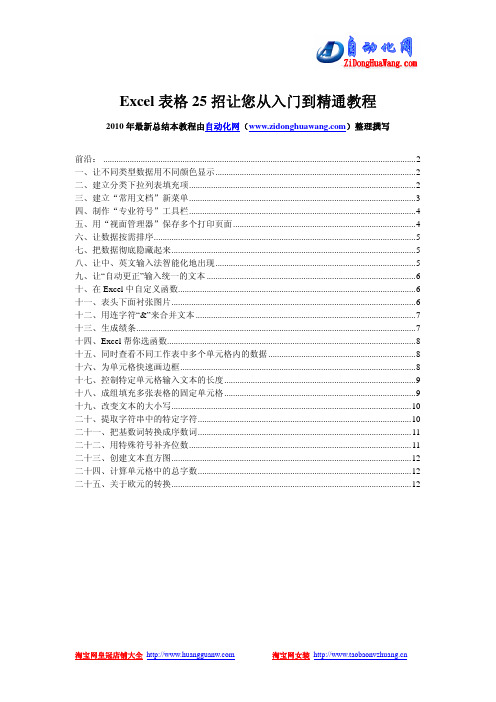
Excel表格25招让您从入门到精通教程2010年最新总结本教程由自动化网()整理撰写前沿: (2)一、让不同类型数据用不同颜色显示 (2)二、建立分类下拉列表填充项 (2)三、建立“常用文档”新菜单 (3)四、制作“专业符号”工具栏 (4)五、用“视面管理器”保存多个打印页面 (4)六、让数据按需排序 (5)七、把数据彻底隐藏起来 (5)八、让中、英文输入法智能化地出现 (5)九、让“自动更正”输入统一的文本 (6)十、在Excel中自定义函数 (6)十一、表头下面衬张图片 (6)十二、用连字符“&”来合并文本 (7)十三、生成绩条 (7)十四、Excel帮你选函数 (8)十五、同时查看不同工作表中多个单元格内的数据 (8)十六、为单元格快速画边框 (8)十七、控制特定单元格输入文本的长度 (9)十八、成组填充多张表格的固定单元格 (9)十九、改变文本的大小写 (10)二十、提取字符串中的特定字符 (10)二十一、把基数词转换成序数词 (11)二十二、用特殊符号补齐位数 (11)二十三、创建文本直方图 (12)二十四、计算单元格中的总字数 (12)二十五、关于欧元的转换 (12)前沿:也许你已经在Excel中完成过上百张财务报表,也许你已利用Excel函数实现过上千次的复杂运算,也许你认为Excel也不过如此,甚至了无新意。
但我们平日里无数次重复的得心应手的使用方法只不过是Excel全部技巧的百分之一。
本专题从Excel中的一些鲜为人知的技巧入手,领略一下关于Excel的别样风情。
一、让不同类型数据用不同颜色显示在工资表中,如果想让大于等于2000元的工资总额以“红色”显示,大于等于1500元的工资总额以“蓝色”显示,低于1000元的工资总额以“棕色”显示,其它以“黑色”显示,我们可以这样设置。
1.打开“工资表”工作簿,选中“工资总额”所在列,执行“格式→条件格式”命令,打开“条件格式”对话框。

教你如何设置Excel表格也许你已经在Excel中完成过上百张财务报表,也许你已利用Excel函数实现过上千次的复杂运算,也许你认为Excel也不过如此,甚至了无新意。
但我们平日里无数次重复的得心应手的使用方法只不过是Excel全部技巧的百分之一。
本专题从Excel中的一些鲜为人知的技巧入手,领略一下关于Excel的别样风情。
一、让不同类型数据用不同颜色显示在工资表中,如果想让大于等于2000元的工资总额以“红色”显示,大于等于1500元的工资总额以“蓝色”显示,低于1000元的工资总额以“棕色”显示,其它以“黑色”显示,我们可以这样设置。
1.打开“工资表”工作簿,选中“工资总额”所在列,执行“格式→条件格式”命令,打开“条件格式”对话框。
单击第二个方框右侧的下拉按钮,选中“大于或等于”选项,在后面的方框中输入数值“2000”。
单击“格式”按钮,打开“单元格格式”对话框,将“字体”的“颜色”设置为“红色”。
2.按“添加”按钮,并仿照上面的操作设置好其它条件(大于等于1500,字体设置为“蓝色”;小于1000,字体设置为“棕色”)。
3.设置完成后,按下“确定”按钮。
看看工资表吧,工资总额的数据是不是按你的要求以不同颜色显示出来了。
二、建立分类下拉列表填充项我们常常要将企业的名称输入到表格中,为了保持名称的一致性,利用“数据有效性”功能建了一个分类下拉列表填充项。
1.在Sheet2中,将企业名称按类别(如“工业企业”、“商业企业”、“个体企业”等)分别输入不同列中,建立一个企业名称数据库。
2.选中A列(“工业企业”名称所在列),在“名称”栏内,输入“工业企业”字符后,按“回车”键进行确认。
仿照上面的操作,将B、C……列分别命名为“商业企业”、“个体企业”……3.切换到Sheet1中,选中需要输入“企业类别”的列(如C列),执行“数据→有效性”命令,打开“数据有效性”对话框。
在“设置”标签中,单击“允许”右侧的下拉按钮,选中“序列”选项,在下面的“来源”方框中,输入“工业企业”,“商业企业”,“个体企业”……序列(各元素之间用英文逗号隔开),确定退出。

彩平图方案讲解引言彩平图(Color Plateau Plot)是一种常用于数据可视化的图表类型,它通过使用不同的颜色来表示数据的数值大小,从而更直观地展示数据的分布情况。
彩平图可以帮助我们发现数据的规律和趋势,并进行比较和分析。
本文将对彩平图的原理、用法和实现方法进行详细讲解。
原理彩平图的原理基于一种被称为“颜色映射”的技术。
颜色映射是一种将数据的数值映射到不同颜色的方法,常用的映射方法包括线性映射、对数映射和指数映射。
通过将数据的数值与颜色进行关联,我们可以在彩平图中直观地看到不同数值的数据所对应的颜色,从而对数据进行分析和比较。
用法彩平图可以用于多种数据分析场景,以下是几个常见的用法:1.数据分布可视化:通过彩平图,我们可以直观地展示数据的分布情况,从而快速了解数据的整体形态。
比如,我们可以使用彩平图来展示某地区的降雨量分布情况,不同颜色代表不同的降雨量等级,这样可以直观地看出哪些地区雨量比较多,哪些地区雨量比较少。
2.数据比较分析:彩平图不仅可以展示单个数据的分布情况,还可以用于比较不同数据之间的差异。
比如,我们可以使用彩平图来比较某地区不同年份的降雨量分布情况,这样可以直观地看出哪些年份降雨量偏多或偏少。
3.热力图显示:热力图是一种特殊的彩平图,它可以用于展示一些连续变量的分布情况,如温度分布、人口密度分布等。
通过使用彩平图,我们可以清晰地展示数据的热度分布情况,从而帮助我们发现问题并作出决策。
实现方法要使用彩平图对数据进行可视化,我们可以借助各种数据分析和图表绘制工具,如Python中的Matplotlib、R中的ggplot2等。
下面以Python的Matplotlib为例,具体介绍如何实现彩平图的绘制。
首先,我们需要导入Matplotlib库,并准备好数据。
import matplotlib.pyplot as pltimport numpy as npdata = np.random.rand(10, 10) # 生成一个10x10的随机数据矩阵接下来,我们可以使用Matplotlib的imshow函数绘制彩平图。
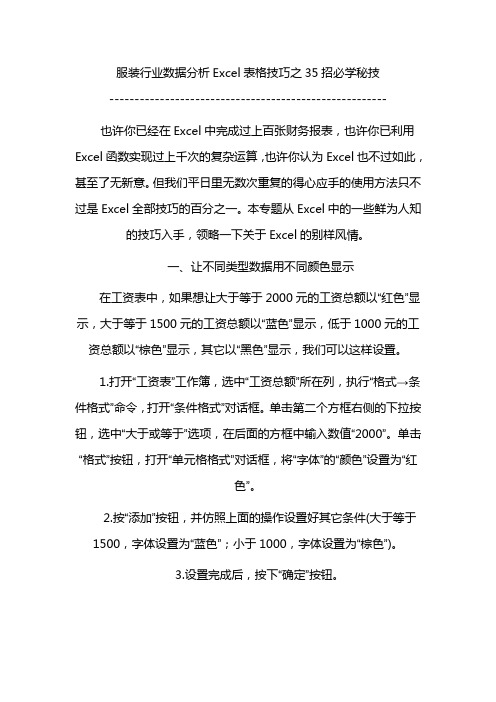
服装行业数据分析Excel表格技巧之35招必学秘技-------------------------------------------------------也许你已经在Excel中完成过上百张财务报表,也许你已利用Excel函数实现过上千次的复杂运算,也许你认为Excel也不过如此,甚至了无新意。
但我们平日里无数次重复的得心应手的使用方法只不过是Excel全部技巧的百分之一。
本专题从Excel中的一些鲜为人知的技巧入手,领略一下关于Excel的别样风情。
一、让不同类型数据用不同颜色显示在工资表中,如果想让大于等于2000元的工资总额以“红色”显示,大于等于1500元的工资总额以“蓝色”显示,低于1000元的工资总额以“棕色”显示,其它以“黑色”显示,我们可以这样设臵。
1.打开“工资表”工作簿,选中“工资总额”所在列,执行“格式→条件格式”命令,打开“条件格式”对话框。
单击第二个方框右侧的下拉按钮,选中“大于或等于”选项,在后面的方框中输入数值“2000”。
单击“格式”按钮,打开“单元格格式”对话框,将“字体”的“颜色”设臵为“红色”。
2.按“添加”按钮,并仿照上面的操作设臵好其它条件(大于等于1500,字体设臵为“蓝色”;小于1000,字体设臵为“棕色”)。
3.设臵完成后,按下“确定”按钮。
看看工资表吧,工资总额的数据是不是按你的要求以不同颜色显示出来了。
二、建立分类下拉列表填充项我们常常要将企业的名称输入到表格中,为了保持名称的一致性,利用“数据有效性”功能建了一个分类下拉列表填充项。
1.在Sheet2中,将企业名称按类别(如“工业企业”、“商业企业”、“个体企业”等)分别输入不同列中,建立一个企业名称数据库。
2.选中A列(“工业企业”名称所在列),在“名称”栏内,输入“工业企业”字符后,按“回车”键进行确认。
仿照上面的操作,将B、C……列分别命名为“商业企业”、“个体企业”……3.切换到Sheet1中,选中需要输入“企业类别”的列(如C列),执行“数据→有效性”命令,打开“数据有效性”对话框。
利用颜色来区分excel数据的不同我们在使用excel表格处理数据的时候,会吧一些数据用特殊的样式显示出来,比如说设置颜色,字体大小等等,这样的目的主要是起到醒目的作用,利用颜色来区分excel数据的不同。
例如Excel工作表中有“月工资”一栏,需要小于500的显示为绿色,大于500的显示为红色,可以采用下述的方法:1、选中需要进行彩色设置的单元格区域,执行“格式”菜单中的“单元格”命令,在弹出的对话框中单击“数字”选项卡。
2、然后选择“分类”列表中的“自定义”选项,在“类型”框中输入“[绿色][<500;[红色][>=500]”。
3、最后单击“确定”按钮即可。
最后我们需要注意的是:除了“红色”、“绿色”外,用户还可以使用六种颜色,它们分别是“黑色”、“青色”、“蓝色”、“洋红”、“白色”和“黄色”。
另外,“[>=120]”是条件设置,用户可用的条件运算符有:“>”、“<”、“>=”、“<=”、“=”、“<>”。
当有多个条件设置时,各条件设置以分号“;”作为间隔。
将“1”变成“1月”一、将“1”变成“1月”操作方法:单元格格式变化在表格中进行月份或者其他格式数据的添加时,如果依然采用传统的手动输入,不但会产生极高的错误率,还会大大降低工作效率。
而准确又快捷的办法就是对需要调整的单元格进行格式修改,全选并右键修改需要修改的单元格,之后对单元格的格式进行设置,在弹出的窗口下选择数字,此时就可以针对各种格式进行自定义选择。
如果输入的数据格式为月份,那么还需要在分类之下进行自定义选择,之后在默认的“G/通用格式”后面添加文字“月”便可以完成该项操作。
手机号码加星号手机号码加星号操作:自动填充倘若在Excel表格中输入的相关数据担心被其他人发现看到,那么可以通过数据加星号的方式进行隐藏处理。
此时借助Excel表格的快速填充功能,首先在首行中输入号码的格式样本,之后再借助快速填充对所有号码进行修改。
比如在首行输入“131****5636”,之后通过下拉的方式进行自动填充,此时在右下角会出现小图标,点击选择并快速填充即可完成对原有号码的快速修改。
excel中色阶的用法
在Excel中,色阶是一种条件格式,用于根据数值的大小来给
单元格添加不同的颜色,以便直观地显示数据的相对大小和趋势。
色阶可以帮助用户快速识别数据中的高低点和变化趋势,使数据更
加易于理解和分析。
要使用色阶,首先需要选择你想要应用条件格式的单元格范围。
然后点击Excel菜单栏中的“开始”选项卡,在“样式”组中找到“条件格式”,接着选择“色阶”。
在弹出的菜单中,你可以选择
不同的色阶规则,比如红-黄-绿色阶、绿-黄-红色阶等。
你还可以
根据具体的数据情况选择“数值范围”,以及调整色阶的颜色和阈值,以便更好地展示数据的变化。
色阶的使用可以让数据更加直观地呈现出高低点和趋势,使数
据分析更加便捷。
通过色阶,用户可以快速发现数据中的异常值和
规律,从而更好地进行决策和分析。
需要注意的是,色阶是一种视觉辅助工具,应该根据具体的数
据情况和分析目的来选择合适的色阶规则和颜色,避免过分夸张或
误导性的呈现数据。
同时,在使用色阶时,也要注意不要过度依赖颜色来进行数据分析,应该结合其他分析手段来全面理解数据。
让数据显示不同颜色
在学生成绩分析表中,如果想让总分大于等于500分的分数以蓝色显示,小于500分的分数以红色显示。
操作的步骤如下:首先,选中总分所在列,执行“格式条件格式”,在弹出的“条件格式”对话框中,将第一个框中设为“单元格数值”、第二个框中设为“大于或等于”,然后在第三个框中输入500,单击[格式]按钮,在“单元格格式”对话框中,将“字体”的颜色设置为蓝色,然后再单击[添加]按钮,并以同样方法设置小于500,字体设置为红色,最后单击[确定]按钮。
这时候,只要你的总分大于或等于500分,就会以蓝色数字显示,否则以红色显示。